Nokia N85: Папка "Мультимедиа"
Папка "Мультимедиа": Nokia N85
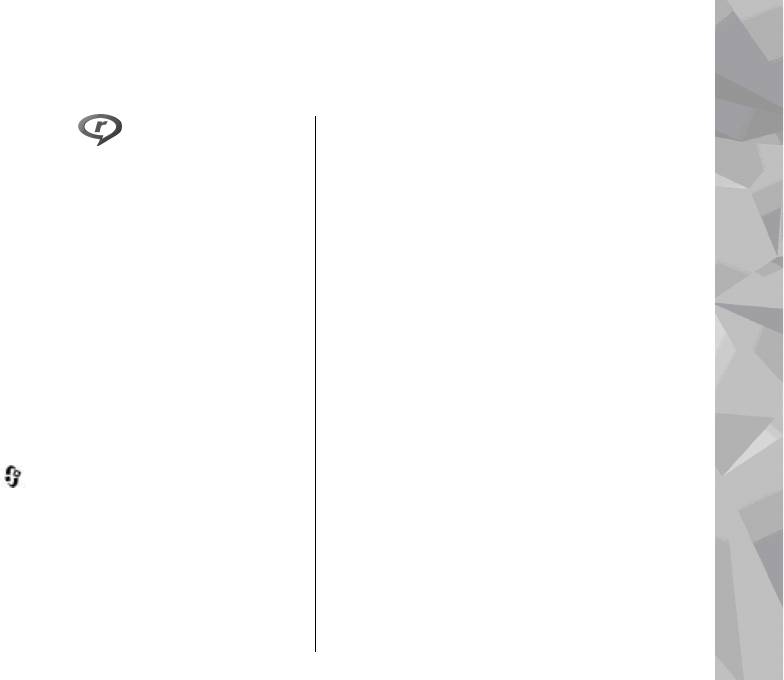
Папка "Мультимедиа"
экране приложения выберите Последн.
RealPlayer
просм..
Приложение RealPlayer служит для
Для регулировки громкости используйте
воспроизведения загружаемых из сети
клавишу громкости.
видеоклипов или мультимедийных потоков без
После выбора медиафайла выберите Функции
сохранения их в устройстве.
и одну из следующих функций:
Приложение RealPlayer поддерживает файлы с
● Передать — отправка файла в
расширением .3gp, .mp4 или .rm. Однако
Папка "Мультимедиа"
мультимедийном сообщении, сообщении
приложение RealPlayer поддерживает не все
электронной почты или с помощью других
форматы файлов и не все версии этих форматов.
методов соединения, например по каналу
Для управления проигрывателем при
связи Bluetooth.
воспроизведении клипов в альбомной
● Использовать видео — назначение
ориентации используйте мультимедийные
видеоклипа контакту или установка его в
клавиши.
качестве сигнала вызова.
● Отметить
/Снять — отметка объектов в
Воспроизведение видеоклипов
списке для одновременной отправки или
Нажмите и выберите Приложен. > М-
удаления нескольких объектов.
медиа > RealPlayer.
● Показать сведения — просмотр сведений о
выбранном объекте, таких как формат,
Для воспроизведения сохраненного
разрешение и длительность.
медиафайла выберите Видеоклипы, затем клип
● Параметры — изменение настроек для
и функцию Воспроизв..
воспроизведения видеозаписей и потокового
Чтобы просмотреть список ранее
воспроизведения.
воспроизводившихся файлов, на главном
175
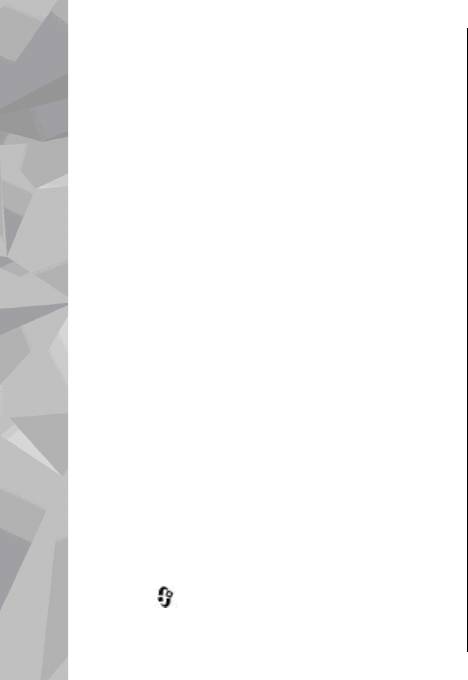
Настройки приложения RealPlayer можно
Режим потоковой передачи
получить в специальном сообщении от
Некоторые поставщики услуг требуют
поставщика услуг. Дополнительную
использовать точку доступа в Интернет (IAP) в
информацию можно получить у поставщика
качестве стандартной точки доступа. Другие
услуг.
поставщики допускают использование точки
Выберите Функции > Параметры и одну из
доступа WAP.
следующих функций:
В приложении RealPlayer можно открывать
● Видео — выбор воспроизведения
только адреса URL с префиксом "rtsp://". Однако
видеоклипов на весь экран или в обычном
в приложении RealPlayer воспроизводится файл
режиме, а также необходимости
в формате .ram при открытии ссылки HTTP на
автоматического повтора клипов по
него в браузере.
завершении воспроизведения.
Папка "Мультимедиа"
Чтобы перейти в режим потоковой передачи
● Потоков. воспр. — разрешение или запрет
(услуга сети), в приложении RealPlayer или
на использование прокси-сервера,
изменение
"Фотографии" выберите
ссылку потока,
стандартной точки доступа и установку
сохраненную в папке Ссылки поток.. Ссылку
диапазона номеров портов. Уточнить
потока можно также получить в текстовом или
правильные значения можно у поставщика
мультимедийном сообщении или открыть
услуг.
ссылку на Интернет-странице. Перед началом
Дополнительные настройки
воспроизведения содержимого в потоковом
режиме устройство подключается к этому узлу и
Чтобы изменить дополнительные настройки, на
начинает загрузку содержимого. Содержимое не
экране настроек выберите Потоков. воспр. >
сохраняется в устройстве.
Сеть > Функции > Доп. параметры.
Чтобы выбрать скорость передачи для сети,
Настройки приложения
выберите настройку сети и требуемое значение.
RealPlayer
Чтобы изменить скорость передачи
Нажмите и выберите Приложен. > М-
самостоятельно, выберите Задано пользоват..
176
медиа > RealPlayer.
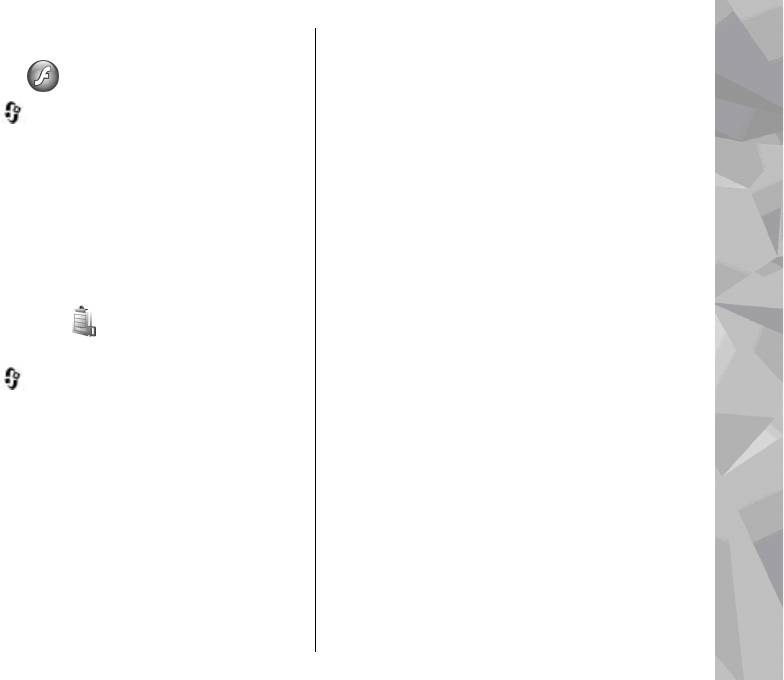
WMDRM 10, OMA DRM 1.0 и OMA DRM 2.0. Если
Приложение Adobe Flash
определенное программное обеспечение DRM не
Player
защищает содержимое, владельцы
содержимого могут потребовать отмены доступа
Нажмите и выберите Приложен. > М-
такого программного обеспечения DRM к новому
медиа > Flash-проиг..
содержимому, защищенному DRM. Отмена может
Для просмотра и воспроизведения флэш-
привести к невозможности обновления такого
файлов, созданных для мобильных устройств, а
защищенного DRM содержимого, уже
также для работы с ними используйте
находящегося в памяти устройства. Отмена
приложение Adobe Flash Player.
такого программного обеспечения DRM не
влияет на содержимое, защищенное с
Чтобы открыть флэш-файл, выделите его и
помощью DRM других типов, и содержимое без
выберите Открыть.
защиты DRM.
Папка "Мультимедиа"
Содержимое, защищенное с помощью
системы
Лицензии
управления цифровым доступом (DRM), связано
с ключом активизации, который определяет
Для просмотра лицензий цифрового доступа
права на использование этого содержимого.
нажмите
и выберите Приложен. > М-
медиа > Лицензии.
Если в устройстве находится содержимое с
защитой OMA DRM, для резервного копирования
Управление цифровым доступом
ключей активизации и содержимого
Для защиты прав на объекты интеллектуальной
используйте функцию резервного копирования
собственности (в том числе авторских прав)
пакета Nokia Nseries PC Suite.При других способах
владельцы содержимого могут использовать
передачи могут не передаваться ключи
различные технологии управления цифровым
активизации, которые должны сохраняться
доступом (DRM). В данном устройстве для доступа
вместе с содержимым для того, чтобы после
к содержимому с защитой DRM используется
форматирования памяти устройства
можно
программное обеспечение DRM различных
было продолжить использование этого
типов. С помощью данного устройства можно
содержимого с защитой OMA DRM.
осуществлять доступ к содержимому,
Восстановление ключей активизации может
177
защищенному
с использованием технологий
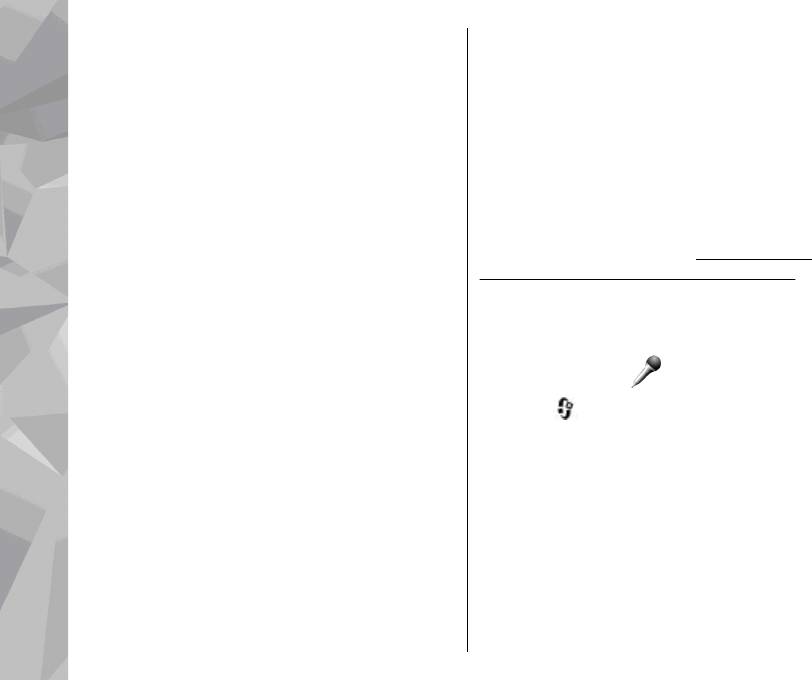
потребоваться также в случае повреждения
мультимедийный файл, но нет связанного с
файлов в устройстве.
ним ключа активации.
● Не использ. — просмотр лицензий, для
Если в устройстве находится содержимое с
которых в устройстве отсутствуют
защитой WMDRM, при форматировании памяти
мультимедийные файлы.
устройства ключи активизации и само
содержимое теряются. Ключи активизации и
Для приобретения дополнительного времени
содержимое также теряется в случае
использования мультимедийного файла
повреждения файлов в устройстве. Потеря
выберите недействительную лицензию, затем
ключей активизации или содержимого может
выберите Функции > Получ. нов. лицензию
ограничить возможность повторного
(должен быть разрешен прием служебных
использования этого содержимого в устройстве.
сообщений сети Интернет).
См. "Настройки
Дополнительную информацию можно получить
служебных сообщений Интернет" с. 154.
Папка "Мультимедиа"
у
поставщика услуг.
Для просмотра информации о ключе активации
Некоторые ключи активизации могут быть
выделите его и нажмите клавишу прокрутки.
связаны с определенной SIM-картой, поэтому
для доступа к защищенному содержимому
необходимо установить эту SIM-карту в
Диктофон
устройство.
Нажмите и выберите Приложен. > М-
Выберите одну из следующих функций на
медиа > Диктофон.
главном экране:
Приложение "Диктофон" предназначено для
● Действ. лиценз. — просмотр лицензий,
записи голосовых памяток и телефонных
связанных с мультимедийными файлами, или
разговоров.
ключей, срок действия которых еще не
Использование диктофона невозможно, если
начался.
активен вызов в режиме передачи данных или
● Недейств. лиц. — просмотр лицензий,
соединение GPRS.
которые
не действуют; срок использования
мультимедийного файла истек или в
Для записи телефонного разговора откройте
устройстве есть защищенный
приложение "Диктофон" во время голосового
178

вызова. Во время записи обоим участникам
каждые пять секунд подается тональный сигнал.
Папка "Мультимедиа"
179
Оглавление
- Содержание
- Правила техники безопасности
- Начало работы
- Настройка подключения
- Поиск справки
- Устройство
- Интернет-браузер
- Соединения
- Настройка устройства
- Опр. полож. (GPS)
- Карты
- Папка "Музыка"
- Камера
- Фотографии
- Галерея
- Домашняя сеть
- Видеоцентр Nokia
- N-Gage
- Обмен сообщениями
- Посылка вызовов
- Интернет-вызовы
- Контакты (телефонная книга)
- Папка "Мультимедиа"
- Управление временем
- Папка "Офис"
- Папка "Приложения"
- Папка "Средства"
- Настройки
- Устранение неполадок
- Аксессуары
- Информация об аккумуляторах и зарядных устройствах
- Уход и обслуживание
- Доп. информация по технике безопасности
- Алфавитный указатель






